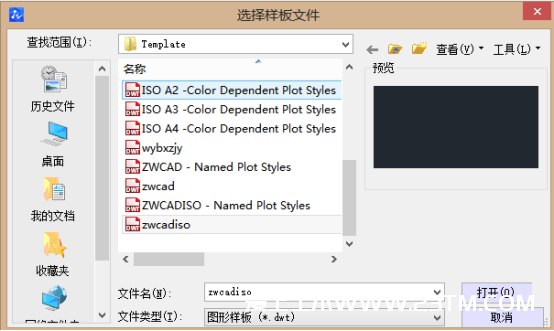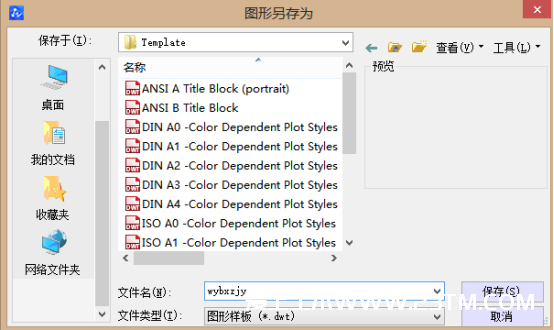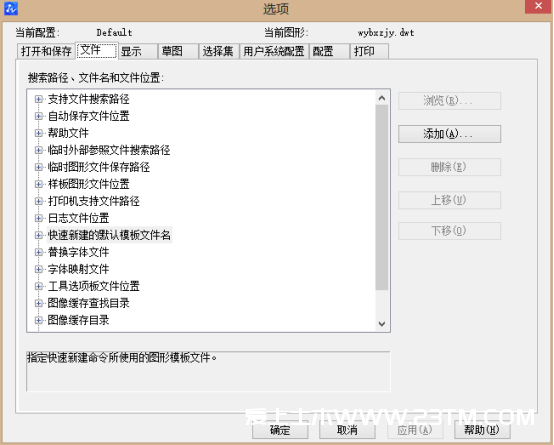在CAD的作图过程中,有时候我们习惯了一些比较常用的图层、视图或者标注等,但下次打开CAD又要重新设置,那该如何处理呢?这个时候,我们就需要新建一个样板图形了
接下来,小编给大家讲解一下如何创建和保存样板图形
1、首先,我们打开中望CAD软件
2、点击“文件”-“新建”按钮,我们可以看到样板图形的后缀都为DWT格式,如下图所示
3、我们新建一个样板图形,选择默认的zwcadiso样板,再修改我们比较常用的工具,修改设置完成之后我们点击CTRL+SHIFT+S的快捷键把当前的图形设置另存为我们的样板文件
4、在CAD软件的命令行中输入OP指令,在“文件”显示卡下方点击“快速新建的默认样板文件名”选项
5、再选定右旁的“浏览”按钮,选定我们的样板文件。这样,下次新建图形时就会默认选择这个样板文件
- 加群专用
- 加入专属土木工程群
-

- 微信公众号
- 关注每天分享工程资料
-